Page 44 of 175
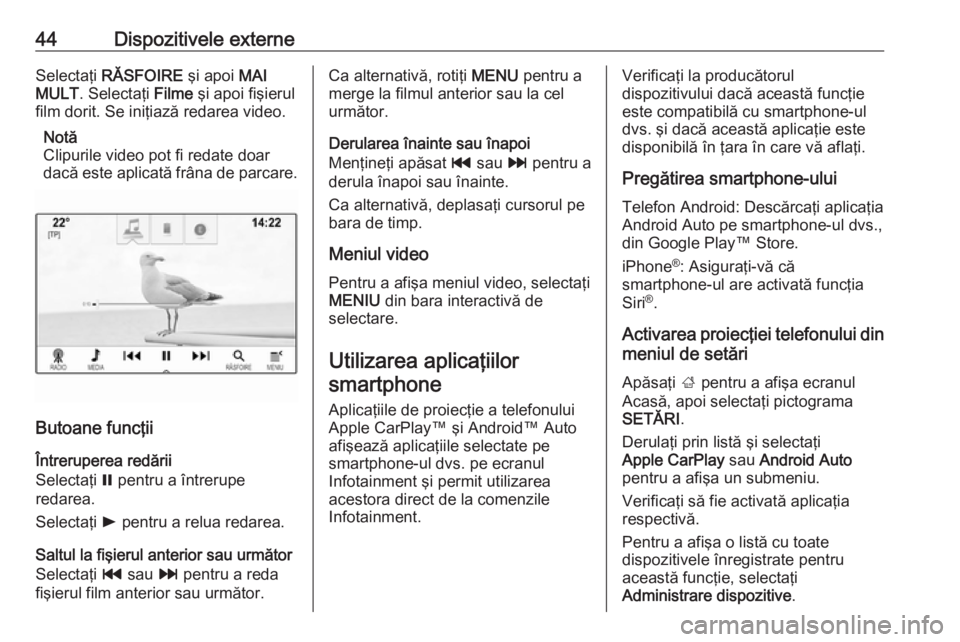
44Dispozitivele externeSelectaţi RĂSFOIRE şi apoi MAI
MULT . Selectaţi Filme şi apoi fişierul
film dorit. Se iniţiază redarea video.
Notă
Clipurile video pot fi redate doar dacă este aplicată frâna de parcare.
Butoane funcţii
Întreruperea redării
Selectaţi = pentru a întrerupe
redarea.
Selectaţi l pentru a relua redarea.
Saltul la fişierul anterior sau următor
Selectaţi t sau v pentru a reda
fişierul film anterior sau următor.
Ca alternativă, rotiţi MENU pentru a
merge la filmul anterior sau la cel
următor.
Derularea înainte sau înapoi
Menţineţi apăsat t sau v pentru a
derula înapoi sau înainte.
Ca alternativă, deplasaţi cursorul pe
bara de timp.
Meniul video
Pentru a afişa meniul video, selectaţi
MENIU din bara interactivă de
selectare.
Utilizarea aplicaţiilor
smartphone
Aplicaţiile de proiecţie a telefonului
Apple CarPlay™ şi Android™ Auto
afişează aplicaţiile selectate pe
smartphone-ul dvs. pe ecranul
Infotainment şi permit utilizarea
acestora direct de la comenzile
Infotainment.Verificaţi la producătorul
dispozitivului dacă această funcţie
este compatibilă cu smartphone-ul
dvs. şi dacă această aplicaţie este
disponibilă în ţara în care vă aflaţi.
Pregătirea smartphone-ului
Telefon Android: Descărcaţi aplicaţia
Android Auto pe smartphone-ul dvs.,
din Google Play™ Store.
iPhone ®
: Asiguraţi-vă că
smartphone-ul are activată funcţia
Siri ®
.
Activarea proiecţiei telefonului din meniul de setări
Apăsaţi ; pentru a afişa ecranul
Acasă, apoi selectaţi pictograma
SETĂRI .
Derulaţi prin listă şi selectaţi
Apple CarPlay sau Android Auto
pentru a afişa un submeniu.
Verificaţi să fie activată aplicaţia
respectivă.
Pentru a afişa o listă cu toate
dispozitivele înregistrate pentru
această funcţie, selectaţi
Administrare dispozitive .
Page 45 of 175
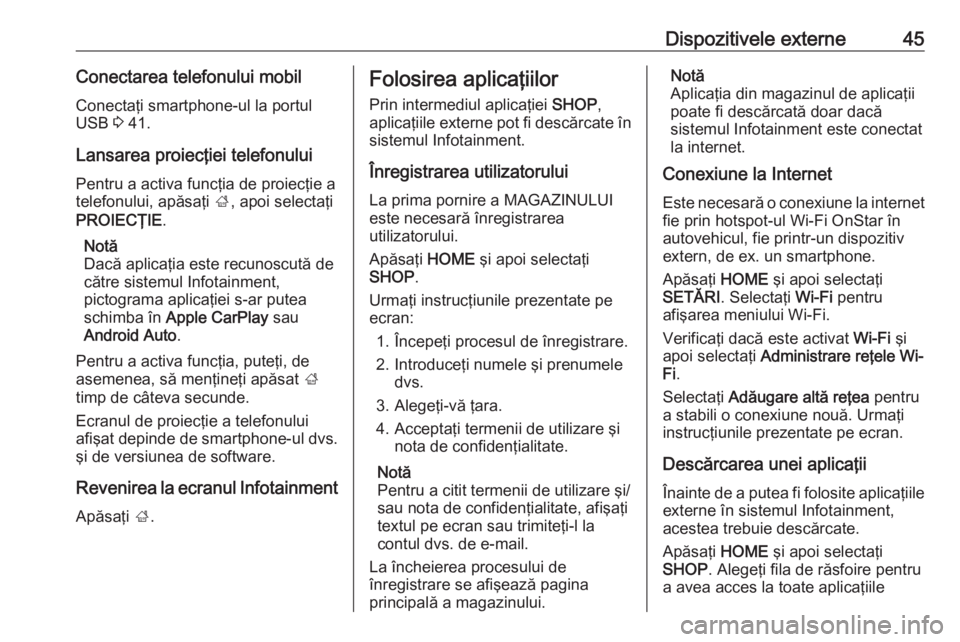
Dispozitivele externe45Conectarea telefonului mobil
Conectaţi smartphone-ul la portul
USB 3 41.
Lansarea proiecţiei telefonului
Pentru a activa funcţia de proiecţie a
telefonului, apăsaţi ;, apoi selectaţi
PROIECŢIE .
Notă
Dacă aplicaţia este recunoscută de
către sistemul Infotainment,
pictograma aplicaţiei s-ar putea
schimba în Apple CarPlay sau
Android Auto .
Pentru a activa funcţia, puteţi, de
asemenea, să menţineţi apăsat ;
timp de câteva secunde.
Ecranul de proiecţie a telefonului
afişat depinde de smartphone-ul dvs.
şi de versiunea de software.
Revenirea la ecranul Infotainment Apăsaţi ;.Folosirea aplicaţiilor
Prin intermediul aplicaţiei SHOP,
aplicaţiile externe pot fi descărcate în
sistemul Infotainment.
Înregistrarea utilizatoruluiLa prima pornire a MAGAZINULUI
este necesară înregistrarea
utilizatorului.
Apăsaţi HOME şi apoi selectaţi
SHOP .
Urmaţi instrucţiunile prezentate pe
ecran:
1. Începeţi procesul de înregistrare.
2. Introduceţi numele şi prenumele dvs.
3. Alegeţi-vă ţara.
4. Acceptaţi termenii de utilizare şi nota de confidenţialitate.
Notă
Pentru a citit termenii de utilizare şi/
sau nota de confidenţialitate, afişaţi
textul pe ecran sau trimiteţi-l la
contul dvs. de e-mail.
La încheierea procesului de
înregistrare se afişează pagina
principală a magazinului.Notă
Aplicaţia din magazinul de aplicaţii
poate fi descărcată doar dacă
sistemul Infotainment este conectat
la internet.
Conexiune la Internet
Este necesară o conexiune la internet fie prin hotspot-ul Wi-Fi OnStar înautovehicul, fie printr-un dispozitiv
extern, de ex. un smartphone.
Apăsaţi HOME şi apoi selectaţi
SETĂRI . Selectaţi Wi-Fi pentru
afişarea meniului Wi-Fi.
Verificaţi dacă este activat Wi-Fi şi
apoi selectaţi Administrare reţele Wi-
Fi .
Selectaţi Adăugare altă reţea pentru
a stabili o conexiune nouă. Urmaţi
instrucţiunile prezentate pe ecran.
Descărcarea unei aplicaţii
Înainte de a putea fi folosite aplicaţiile
externe în sistemul Infotainment,
acestea trebuie descărcate.
Apăsaţi HOME şi apoi selectaţi
SHOP . Alegeţi fila de răsfoire pentru
a avea acces la toate aplicaţiile
Page 121 of 175

Dispozitivele externe121Utilizarea aplicaţiilorsmartphone
Proiecţia telefonului
Aplicaţiile de proiecţie a telefonului
Apple CarPlay™ şi Android™ Auto
afişează aplicaţiile selectate pe
smartphone-ul dvs. pe ecranul
Infotainment şi permit utilizarea
acestora direct de la comenzile
Infotainment.
Verificaţi la producătorul
dispozitivului dacă această funcţie
este compatibilă cu smartphone-ul
dvs. şi dacă această aplicaţie este
disponibilă în ţara dvs.
Pregătirea smartphone-ului
Telefon Android: Descărcaţi aplicaţia
Android Auto pe smartphone-ul dvs.,
din Google Play™ Store.
iPhone: Asiguraţi-vă că smartphone- ul are activată funcţia Siri ®
.
Activarea proiecţiei telefonului din
meniul de setări
Apăsaţi ; pentru a afişa ecranul
Acasă, apoi selectaţi pictograma
SETĂRI .Derulaţi prin listă până la
Apple CarPlay sau Android Auto .
Verificaţi să fie activată aplicaţia
respectivă.
Conectarea telefonului mobil
Conectaţi smartphone-ul la portul
USB 3 115.
Lansarea proiecţiei telefonului
Pentru a activa funcţia de proiecţie a
telefonului, apăsaţi ;, apoi selectaţi
PROIECŢIE .
Notă
Dacă aplicaţia este recunoscută de
către sistemul Infotainment,
pictograma aplicaţiei s-ar putea
schimba în Apple CarPlay sau
Android Auto .
Pentru a activa funcţia, puteţi, de
asemenea, să menţineţi apăsat ;
timp de câteva secunde.
Ecranul de proiecţie a telefonului
afişat depinde de smartphone-ul dvs.
şi de versiunea de software.
Revenirea la ecranul Infotainment
Apăsaţi ;.BringGo
BringGo este o aplicaţie pentru
navigaţie care asigură căutarea
locaţiei, afişarea pe hartă şi
îndrumarea pe traseu.
Descărcarea aplicaţiei
Înainte de a putea utiliza BringGo cu
ajutorul comenzilor şi meniurilor
sistemului Infotainment aplicaţia
respectivă trebuie să fie instalată pe
smartphone.
Descărcaţi aplicaţia din App Store ®
sau Google Play Store.
Activarea proiecţiei telefonului din
meniul de setări
Apăsaţi ; pentru a afişa ecranul
Acasă, apoi selectaţi pictograma
SETĂRI .
Derulaţi prin listă până la BringGo.
Verificaţi să fie activată aplicaţia.
Conectarea telefonului mobil
Conectaţi smartphone-ul la portul
USB 3 115.